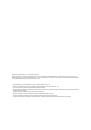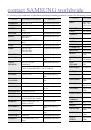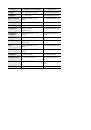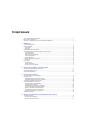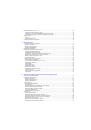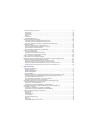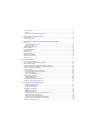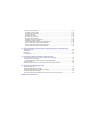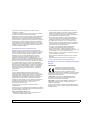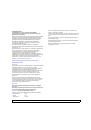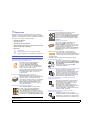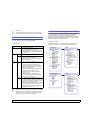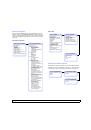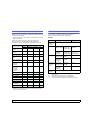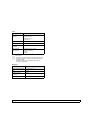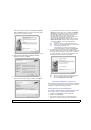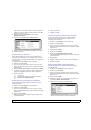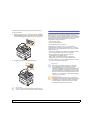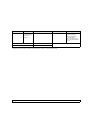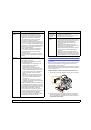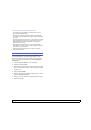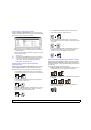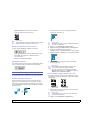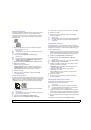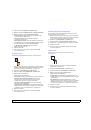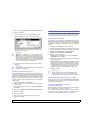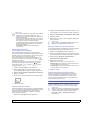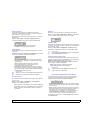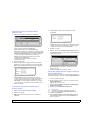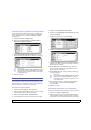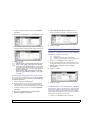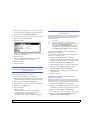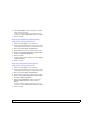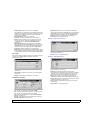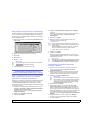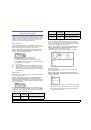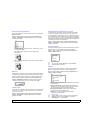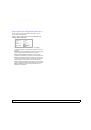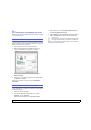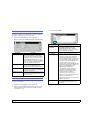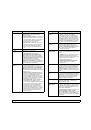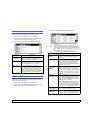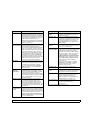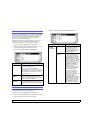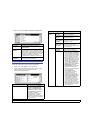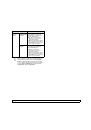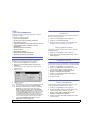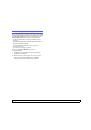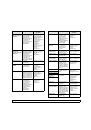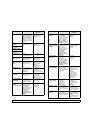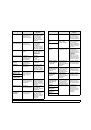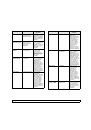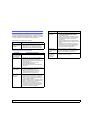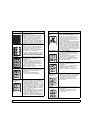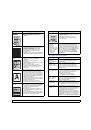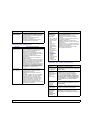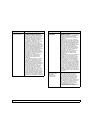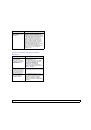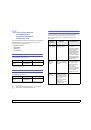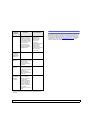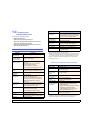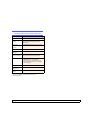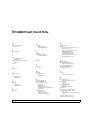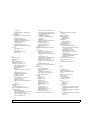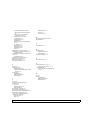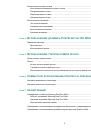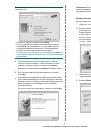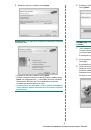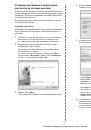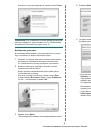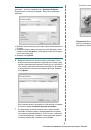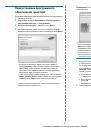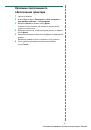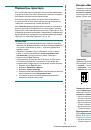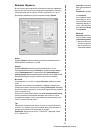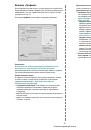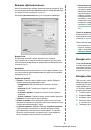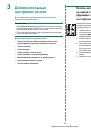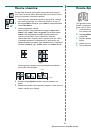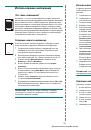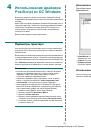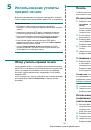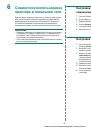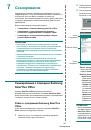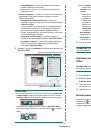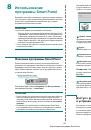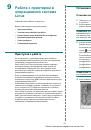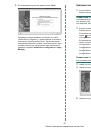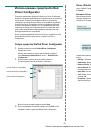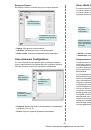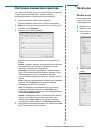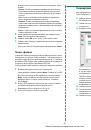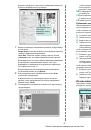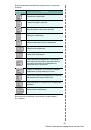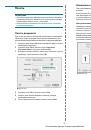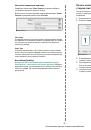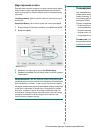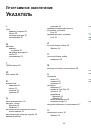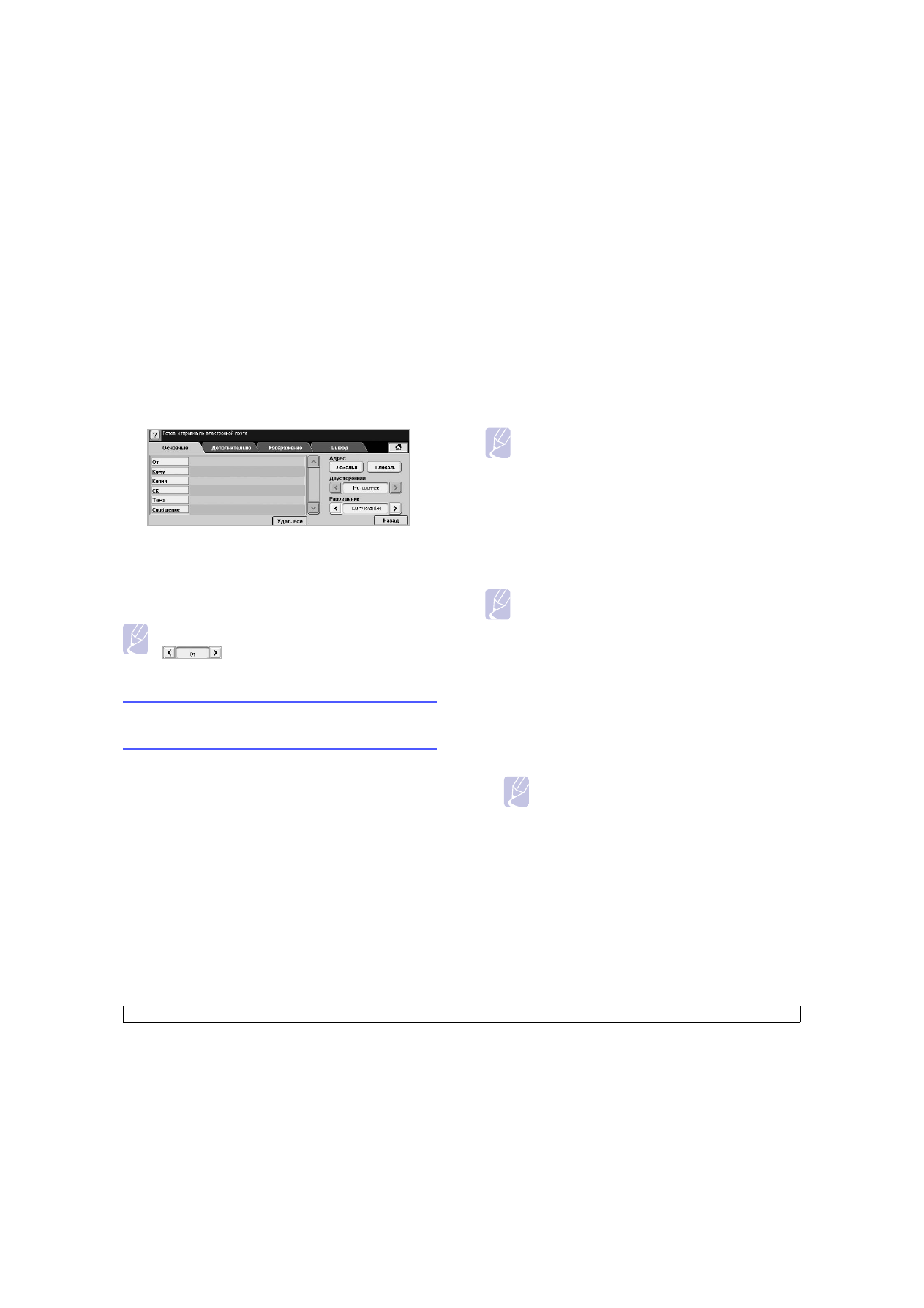
7.5
<
Сканирование
>
Ввод
адресов
электронной
почты
на
клавиатуре
При
нажатии
в
области
поля
От
,
Кому
или
Копия
,
а
также
в
поле
ввода
текста
сообщения
на
экране
появляется
виртуальная
клавиатура
.
Предположим
,
что
вы
намерены
ввести
с
помощью
этой
клавиатуры
адрес
«abcdefg@abc.com».
1
Дотроньтесь
до
экрана
в
поле
От
на
вкладке
Основные
функции
Скан
.
в
сооб
.
2
Введите
на
клавиатуре
символы
a
,
b
,
c
,
d
,
e
,
f
,
g
.
3
Введите
@
.
4
Введите
a
,
b
,
c
.
5
Введите
.
,
c
,
o
,
m
.
Примечание
Для
перехода
к
другим
полям
воспользуйтесь
клавишами
виртуальной
клавиатуры
.
6
Завершив
ввод
данных
,
нажмите
кнопку
OK
.
Сканирование
оригиналов
и
отправка
изображений
с
помощью
Диспетчера
сетевого
сканирования
Samsung (
Сет
.
сканир
.)
Выполнить
сканирование
можно
при
помощи
программы
Сетевой
сканер
,
установленной
на
подключенном
к
сети
компьютере
.
Подготовка
к
сетевому
сканированию
Проверьте
,
установлено
ли
на
компьютере
программное
обеспечение
,
поставляемое
на
сопроводительном
компакт
-
диске
.
Установка
программы
Сетевой
сканер
является
необходимым
условием
выполнения
последующих
операций
.
Подробное
описание
процедуры
установки
см
.
на
с
. 3.2.
1
При
работе
в
операционной
системе
Windows
выберите
пункт
меню
Пуск
>
Программы
>
Samsung Network Printer Utilities
>
Сетевой
сканер
>
Сетевой
сканер
.
В
результате
откроется
окно
программы
Диспетчер
сетевого
сканирования
Samsung
.
2
Нажмите
кнопку
Добавить
устройство
.
3
Нажмите
кнопку
Далее
.
4
Выберите
команду
Подключение
к
сканеру
и
введите
IP-
адрес
устройства
.
В
качестве
альтернативы
для
просмотра
списка
установленных
в
сети
сканеров
можно
выбрать
команду
Поиск
сканера
(
рекомендуется
)
.
5
Нажмите
кнопку
Далее
.
6
Выберите
устройство
из
списка
,
введите
его
имя
,
имя
пользователя
и
PIN-
код
устройства
.
7
Нажмите
кнопку
Далее
.
8
Нажмите
кнопку
Готово
.
В
результате
устройство
будет
добавлено
в
список
сканеров
программы
Сетевой
сканер
;
после
этого
вы
сможете
управлять
сканированием
через
сеть
.
Примечание
Свойства
сканера
и
параметры
сканирования
можно
изменить
в
окне
Диспетчер
сетевого
сканирования
Samsung
.
Нажмите
кнопку
Свойства
и
введите
значения
на
каждой
вкладке
.
Сканирование
и
отправка
изображений
с помощью
NetScan
1
Убедитесь
в
том
,
что
устройство
и
компьютер
подключены
к сети
;
запустите
на
компьютере
Диспетчер
сетевого
сканирования
Samsung
.
2
Разместите
оригиналы
в
дуплексном
автоподатчике
лицевой
стороной
вверх
.
В
качестве
альтернативы
можно
разместить
одинарный
оригинальный
документ
лицевой
стороной
вниз
.
3
Нажмите
кнопку
Скан
на
главном
экране
.
Примечание
В
случае
вывода
запроса
на
аутентификацию
укажите
имя
пользователя
и
пароль
.
Подобные
запросы
выводятся
только
в
том
случае
,
если
параметры
аутентификации
установлены
сетевым
администратором
при
помощи
SyncThru Web Service
. (
Страница
4
Нажмите
кнопку
Сет
.
сканир
.
5
При
появлении
запроса
на
аутентификацию
введите
ИД
и
Пароль
.
ИД
и
Пароль
должны
были
быть
указаны
вами
во
время
настройки
программы
Сетевой
сканер
. (
Страница
После
успешного
входа
в
систему
появляется
экран
с
адресом
сервера
Сет
.
сканир
.
,
роль
которого
выполняет
подключенный
к
сети
компьютер
.
Кроме
того
,
на
экран
выводится
список
приложений
,
настроенный
в
Диспетчере
сетевого
сканирования
Samsung
.
6
Выбрав
приложение
из
списка
,
нажмите
кнопку
Выбрать
.
7
Чтобы
приступить
к
сканированию
,
нажмите
кнопку
Старт
на панели
управления
.
Примечания
•
В
качестве
имени
сканера
автоматически
подставляется
индекс
модели
устройства
,
однако
при
необходимости
имя
можно
изменить
.
•
Длина
идентификатора
не
может
превышать
8
символов
.
При
этом
первый
его
символ
должен
быть
буквой
.
• PIN-
код
должен
состоять
из
4
цифр
.